Rumah >Tutorial sistem >Siri Windows >Bagaimana untuk menyediakan mikrofon dalam pengurus audio definisi tinggi realtek
Bagaimana untuk menyediakan mikrofon dalam pengurus audio definisi tinggi realtek
- 王林ke hadapan
- 2024-01-02 09:33:181753semak imbas
Sistem win10 ialah sistem yang boleh menjalankan pelbagai tetapan dan pelarasan Hari ini, editor memberikan anda penyelesaian tentang cara menetapkan mikrofon dalam pengurus audio definisi tinggi realtek! Jika anda berminat, datang dan lihat.
Cara untuk menetapkan mikrofon dalam Pengurus Audio Definisi Tinggi realtek:
1 Cari ikon "Pengurus Audio Definisi Tinggi realtek" dalam paparan ikon tersembunyi di sudut kiri bawah desktop.
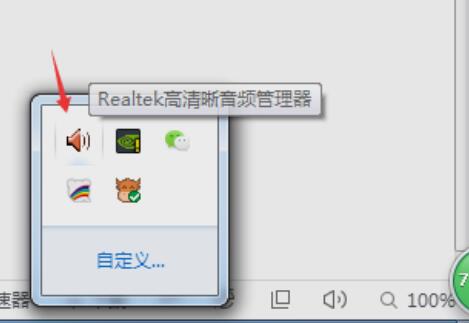
2. Klik untuk memasuki antara muka Perkara pertama yang anda lihat ialah "Halaman Pembesar Suara ini boleh melaraskan bunyi pembesar suara".
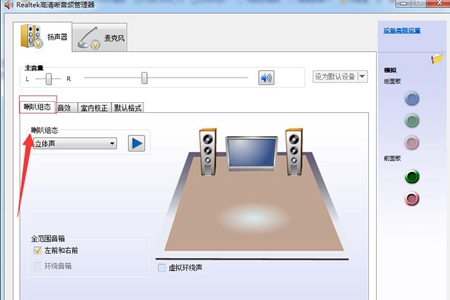
3 Seterusnya ialah kesan bunyi Anda boleh memilih persekitaran kesan bunyi yang anda inginkan serta "penyamaan, pop, rock, club" dan sebagainya.
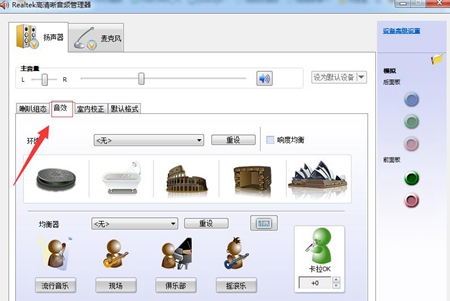
4 Seterusnya ialah pembetulan kualiti bunyi dalaman hanya boleh berfungsi dalam mod pembesar suara "5.1 atau 7.1".
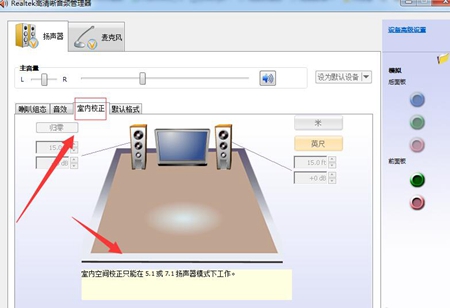
5 Format lalai secara amnya tidak perlu diubah suai formatnya termasuk "format cd dan format dvd".
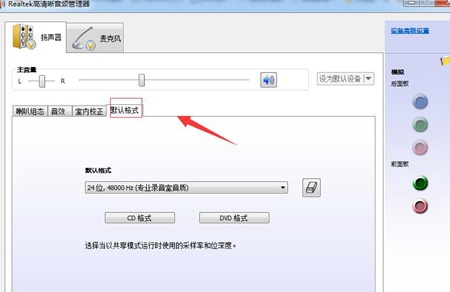
6 Yang terakhir adalah mikrofon yang agak mudah.
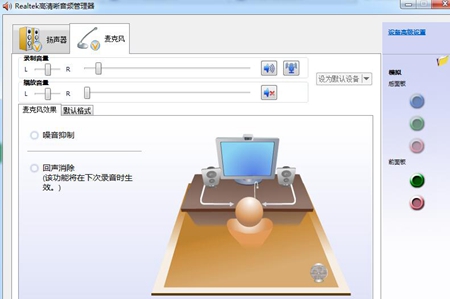
Atas ialah kandungan terperinci Bagaimana untuk menyediakan mikrofon dalam pengurus audio definisi tinggi realtek. Untuk maklumat lanjut, sila ikut artikel berkaitan lain di laman web China PHP!

